Denne vejledning viser, hvordan du udvidet Fibaro Home Center 2's Sprinklers Panelets funktioner, så du kan justere vandperioden og automatisk forsinke den næste vandcyklus, hvis Fibaro Vejrrapporterne viser, at det regner.
I det foregående eksempel APNT-77 - Kontrollerende sprinklere Vi introducerede panelet Fibaro Sprinklers, der er tilgængeligt i Fibaro Home Center 2. (HC2) Z-Wave Controller.
Udvidelse af sprinklerpanelets kontrol
Sprinklers-panelet giver dig mulighed for manuelt at tilføje en 'regnforsinkelse' og øge / reducere vandcyklustiden inde i panelet Sprinkler (se APNT-77. For detaljer) kan du dog ikke gøre dette fra den nuværende smartphone-app, og du kan ikke direkte ændre dem fra en standard hjemmecenter scene.
Ved at oprette en virtuel enhed, sammen med en lille smule Lua-kode, kan du have kontrol over disse funktioner, og du kan bruge en standard scene til at justere dem baseret på vejret.
Denne vejledning viser dig, hvordan du:
- Opret en virtuel enhed i Fibaro Home Center
- Program knapperne til at styre sprinklerpanelets regnforsinkelse og 'Juster vand' funktioner
- Opret en scene for automatisk at forsinke sprinklercyklussen, hvis det regner eller stormy
Bemærk: Dette kan kun bruges i Fibaro Home Center 2 (HC2), da det kræver LUA-kodning - det kan ikke bruges i Fibaro Home Center Lite (HCI)
Sprinkler Virtual Device.
En virtuel enhed er lige hvad det lyder som, en enhed, der ikke er en fysisk enhed, men en oprettet i hjemmet for at styre andre enheder. Dette eksempel viser en virtuel enhed, der kan ændre sprinklerpanelets regnforsinkelse (0, 24h, 48h) og 'justere vand' (0, 10%, 20%) værdier.
 figur 1: Virtuel enhed til at kontrollere 'regnforsinkelse' og 'justere vand'
figur 1: Virtuel enhed til at kontrollere 'regnforsinkelse' og 'justere vand'
Opret den virtuelle enhed
- I hjemmet går til Enheder > Tilføj Fjern enheder
- I sektionen Virtual Device klik 'Tilføje'
- Giv enheden A Navn
- Vælg en Værelse Fra rullelisten
- IP-adresse - Indtast hjemmecenterets IP-adresse
- TCP Port. - Gå ind 80 (Dette er den port, der bruges af hjemmecenter)
- Klik på 'Gemme'ikon på højre sidebjælke
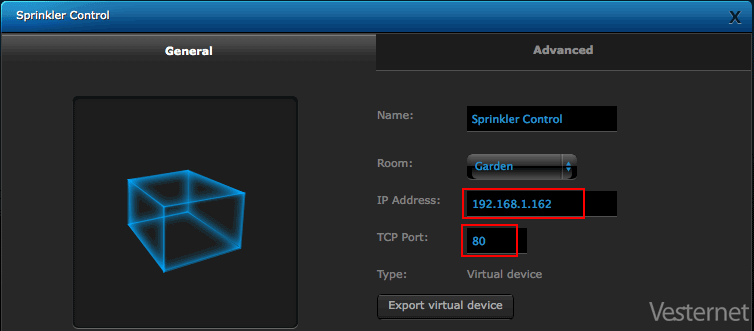 Figur 2.: Oprettelse af en virtuel enhed til sprinklerpanelet
Figur 2.: Oprettelse af en virtuel enhed til sprinklerpanelet
Opret knapperne
Den virtuelle enhed har brug for to rækker af tre knapper - den første række styrer 'regnforsinkelsen' og den anden kontrollerer værdien 'Juster vand'.
- Gå til den virtuelle enhedens 'Fremskreden'Tab.
- Rul ned til 'Vælg sæt af knapper' sektion
- Vælg 'Tre knap pr. Linje'- Dette vil give os en tre knapper
- Klik på 'Tilføj sæt'Button
- Tilføj en anden række med tre knapper (for justering af vandkontrol)
- Klik på 'Gemme'ikon på højre sidebjælke
 Figur 3.: Oprettelse af en knap i den virtuelle enhed
Figur 3.: Oprettelse af en knap i den virtuelle enhed
Tilføj Lua-koden
Hver knap vil blive styret af et simpelt Lua-script, der tager 'regnforsinkelsen' eller 'Juster vand' værdi fra panelet Sprinklers, ændrer værdien og derefter opdaterer panelet.
- Rul ned til den første knap og navngiv det - '0h.'I dette tilfælde (for nul timer forsinkelse)
- Vælg 'Lua.'(bunden af bundredaktøren)
- Indsæt Lua-koden (nedenfor) og foretage ændringer for dit system (HC2 IP-adresse, brugernavn. og adgangskode)
- Klik på den blå 'Gemme'ikon på højre sidebjælke
- Test knappen i vinduet 'Debug', hvis du ønsker, og kontroller, at regnforsinkelsen er blevet ændret i panelet Sprinkler
Lua Code
- Indstil autentificering
Hc2 = net.fhttp ("192.168.1.162",80)
HC2: Setbasicauthentication ("admin.", "admin.")
Fibaro: Fejlfinding ('Button Lua udløst:')
- Få datatabellen fra sprinklers panel
Svar, Status, Errorcode = HC2: Få ("/ API / Panels / Drenchers")
jsontable = json.decode (svar)
Fibaro: Fejlfinding ('Regnforsinkelsesværdi:' ..jsontable.rainDelay);
- Skift data i LUA for 0 timers forsinkelse
jsontable.raindelay = 0.
Fibaro: Fejlfinding ('Regnforsinkelse Ny værdi:' ..jsontable.rainDelay);
- Send opdateret bord til panelet
json = json.code (jsontable);
HC2: Sæt ("/ API / Panels / Drenchers", JSON)
Fibaro: Log ("Ready")
Fibaro: Fejlfinding ('Button Lua færdig:')
Lua Forklaring.
Lua-koden er opdelt i sektioner efter kommentarlinjer (som du kan fjerne), det indeholder også flere debug linjer for at hjælpe dig med at teste det inden for den virtuelle enheds debugger.
- Det første afsnit angiver din HC2s IP-adresse - du skal tilføje den korrekte IP-adresse
- Indtast din korrekt brugernavn. og adgangskode i anden linje (admin. & admin. I dette eksempel)
- Det andet afsnit får sprinklerpanelets datatabell fra HC2
- Det 'RAINDELAY.'Værdien ændres i det tredje afsnit - til Nul I dette tilfælde
- Det sidste afsnit sender datatabellen tilbage til sprinklerpanelet med den nye værdi for 'RAINDELAY.'
Debug Lines.: De blå linjer (Start 'Fibaro: Debug) er debug linjer, der viser værdier i debug-vinduet - du kan bruge disse til at bekræfte, at koden kører korrekt. Du kan slette disse, efter at knappen fungerer.
 Figur 4.: Lua kode i den virtuelle enhedens knap '
Figur 4.: Lua kode i den virtuelle enhedens knap '
Konfigurer de andre knapper
Nu skal du konfigurere de to resterende 'Rain Delay' knapper og de tre 'Juster vand' knapper ved at gentage ovenstående proces.
- 24h. - Skift RAINDELAY LINE til jsontable.rainDelay = 24.
- 48h. - Skift RAINDELAY LINE til jsontable.raindelay = 48.
- 0% (Juster vand) - Skift Raindelay Line til jsontable.Adjustwater = 0.
- 10% - Skift RAINDELAY LINE til Jsontable.Adjustwater = 10.
- 20% - Skift RAINDELAY LINE til jsontable.Adjustwater = 20.
- Klik på den blå 'Gemme'ikon på højre sidebjælke
Den endelige virtuelle enhed er vist i figur 5, dette har sprinklerikonet i stedet for det standard virtuelle enhedsikon - se APNT-72 - Ændring af Fibaro Home Center Ikoner. Du kan nu foretage ændringer i sprinklerpanelets værdier uden at skulle åbne det, og lige så vigtigt kan du nu automatisk ændre disse værdier automatisk fra en fibaro scene.
 Figur 5.: Sprinkler virtuel enhed med opdateret ikon
Figur 5.: Sprinkler virtuel enhed med opdateret ikon
Automatiseret vejr scene
Vi kan nu bruge sprinklerens virtuelle enhed som en del af en scene for at forsinke sprinklercyklussen med 24 timer, hvis den har regnet.
Home Center har en indbygget vejrrapport, som den downloader regelmæssigt fra Yahoo vejr, vi bruger dette til at afgøre, om det har regnet.
 Figur 6.: Sprinkler Delay Scene Baseret på vejret
Figur 6.: Sprinkler Delay Scene Baseret på vejret
- Opret en scene - tag et kig på APNT-61 - Oprettelse af scener i Fibaro Home Center
- Vælg 'Vejr > Vejrforhold Fra rullemenuen Trigger
- Tilføj en vejrforhold til Regn Og og anden betingelse for Storm
- Tilføj en virtuel enhedsrække med knappen '24h forsinkelse' valgt - Knap 12. I dette eksempel
- Eksempelets scene indeholder også en push-meddelelse for at advare dig om, at HC har forsinket den næste Stænkningscyklus - se APNT-76 - Home Center Notifikationer
Final Word på Lua
Denne vejledning er en måde at skabe en automatiseret scene til at forsinke vandcyklusen. Alternativt kan du bruge en enkelt Lua-scene til at få værdierne og ændre dem baseret på vejrforholdene, eller du kan have en separat Lua-scene til at styre dem baseret på vejret - udskiftning af standardblokkens scene, vi har brugt i dette eksempel. Du har masser af muligheder for at forfine kontrollen inden for hjemmet.Reference
Denne applikationsnota er baseret på test af Vesternet såvel som mange nyttige forum indlæg fra brugerne af Fibaro Forum..
Relateret information
- APNT-77: Kontrollerende sprinklere med Fibaro Home Center
- APNT-76: Brug af meddelelser i Fibaro Home Center
- APNT-72: Ændring af Fibaro Home Center Ikoner
- APNT-61: Oprettelse af en scene i Fibaro Home Center









